Sådan indsættes et billede i et excel-celle
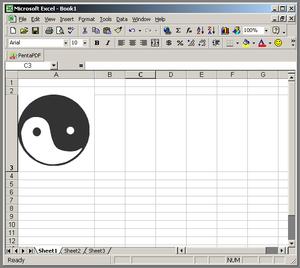
Microsoft Excel er et regnearksprogram, der er en del af Microsoft Office-pakken. Det er primært et program til behandling af tal og tekst med nogle muligheder for at optage billeder. Selvom du nemt kan indsætte et billede i regneark sider kan du ikke indsætte det i en individuel celle. Der findes imidlertid nogle løsninger for at gøre billedet opfører sig som om det var en del af cellen.
Vejledning
• Klik på den celle, hvor du vil indsætte et billede. Forstør cellen til billedet bredde med musen over den højre kant af kolonneoverskriften og klikke og trække kolonnen bredere. Gør det samme for højden celle ved at klikke og trække på den nederste kant af cellen række.
• Vælg "Indsæt" menuen og vælg "Billede fra fil" for at vise dialogen Indsæt billede. Gå til den fil, som du har brug for, og dobbeltklik på den. Dialogen lukker, og billedet vises med sin øverste venstre hjørne matcher det øverste venstre hjørne af cellen.
• Tilpas størrelsen på billedet efter behov ved at klikke på det for at vise håndtaget. Hold "Shift" nede, mens du trækker det nederste højre hjørne i eller ud at matche celle størrelse.
• Højreklik på billedet og vælg "Formater billede" fra genvejsmenuen.
• Klik på fanen "Egenskaber" og vælg "Flyt men ikke størrelse med celler." Klik på "OK" knappen for at acceptere dine indstillinger. Dit billede bevæger nu, som om en del af cellen.
• Sæt billedet i en kommentar som en anden måde at forankre grafik til et bestemt sted. Billedet vises ikke i cellen selv, men snarere i en popup nær cellen. Denne metode er derfor ikke så anvendelige til dekorative kunst. Men det fungerer godt for parentetiske billeder, der er nyttige, men kan hindre strømmen af regnearket. For eksempel, hvis du har en kolonne i huspriser og en total, kan du vedhæfte en kommentar billede af hvert hus ved siden af hver pris. På den måde behøver billederne ikke afbryde kolonnen, men alligevel kan poppe op, hvis brugeren ønsker at se, hvad et hjem af en bestemt pris ser ud.
• Hvis du vil indsætte et billede i en kommentar, skal du højreklikke på den celle, du har brug for, og vælg "Indsæt kommentar" af sammenhængen mænd. En lille kommentar vises.
• Højreklik på en kant af kommentarfeltet og vælg "Format kommentar." Hvis den har kun fanen Skrifttype, prøv igen, indtil du ser mange faner.
• Vælg de farver og fanen Lines. Klik på "Color" drop-down menuen under Fill og vælg "Fyld Effects". Klik på fanen "Billede" og vælg "Vælg Billede".
5. Naviger til det billede, du har brug for, og dobbeltklik på den for at indsætte det i kommentaren. Klik på "OK" knappen for at lukke dialogen Fill Effects. Klik på "OK" knappen igen for at lukke dialogen Format Kommentar.
• Juster kommentarboksen efter behov ved at klikke på det, indtil håndtagene vises. Hold "Shift" -tasten og klik på et hjørne håndtag. Mens du holder museknappen nede, skal du trække i håndtaget for at ændre størrelsen på boksen, indtil det kan rumme billedet.
